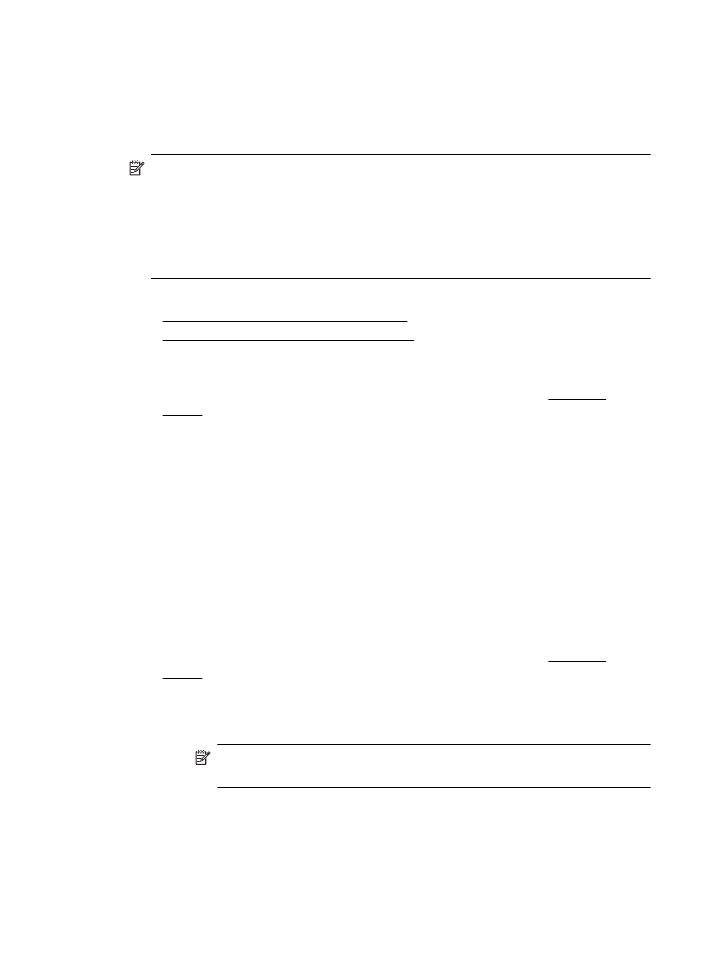
Ispis dokumenata bez obruba (Mac OS X)
1.
Umetnite papir u ladicu. Dodatne informacije potražite u odjeljku Umetanje
medija.
2.
Odaberite veličinu papira bez obruba:
a.
Na izborniku Datoteka softverske aplikacije koju koristite, kliknite
Postavljanje stranice.
Napomena Ako ne vidite stavku izbornika Postavljanje stranice, idite
na treći korak.
b.
Provjerite je li pisač koji želite koristiti odabran na skočnom izborniku
Format za.
c.
Odaberite veličinu dostupnog papira bez obruba na skočnom izborniku
Veličina papira, a potom kliknite U redu.
3.
Na izborniku Datoteka softverske aplikacije koju koristite, kliknite Ispis.
Ispis dokumenata bez obruba
37
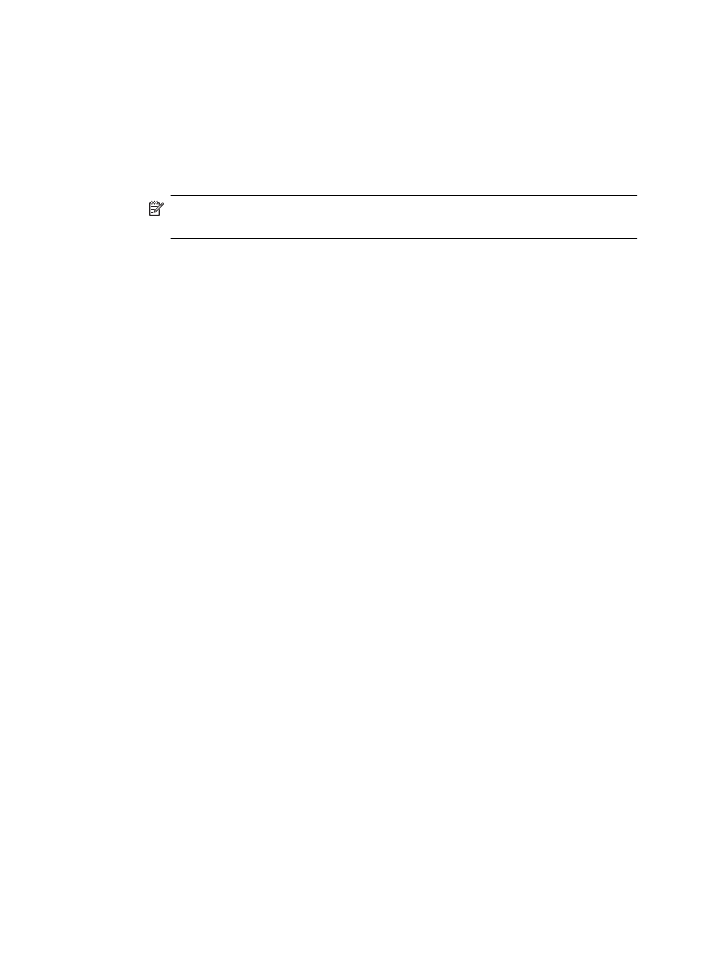
4.
Provjerite je li odabran pisač koji želite koristiti.
5.
Odaberite veličinu papira na skočnom izborniku Veličina papira (ako je
dostupan).
6.
Kliknite Vrsta papira/kvaliteta na skočnom izborniku, a potom odaberite sljedeće
postavke:
•
Vrsta papira: odgovarajuća vrsta papira
•
Kvaliteta : Najbolja ili Maksimalni tpi
Napomena Ako ne vidite te mogućnosti, kliknite trokutić za otkrivanje pored
skočnog izbornika Pisač ili kliknite Prikaži detalje.
7.
Provjerite je li potvrđen okvir Ispiši bez obruba.
8.
Po potrebi kliknite trokut za otkrivanje pokraj značajke Color Options
(Mogućnosti boja) i odaberite odgovarajuću mogućnost značajke Photo Fix
(Popravljanje fotografija):
•
Isključeno: na sliku se ne primjenjuju automatske prilagodbe.
•
Osnovno: automatski fokusira fotografiju; umjereno prilagođava oštrinu
slike.
9.
Odaberite sve ostale željene postavke ispisa, a potom kliknite Ispis da biste
započeli ispis.
Poglavlje 2
38
Ispis
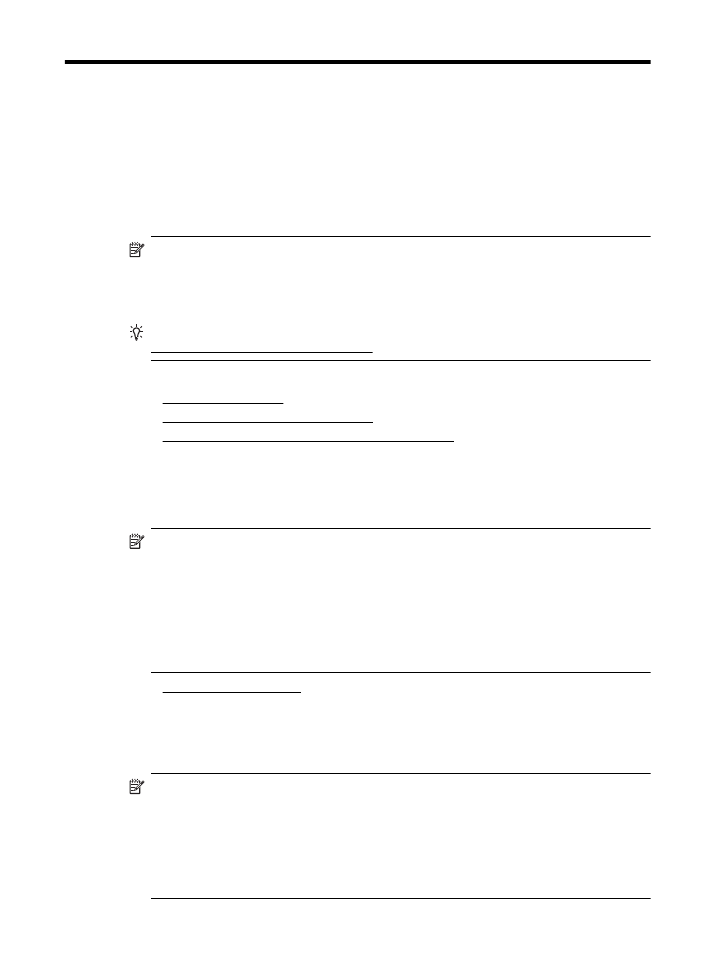
3